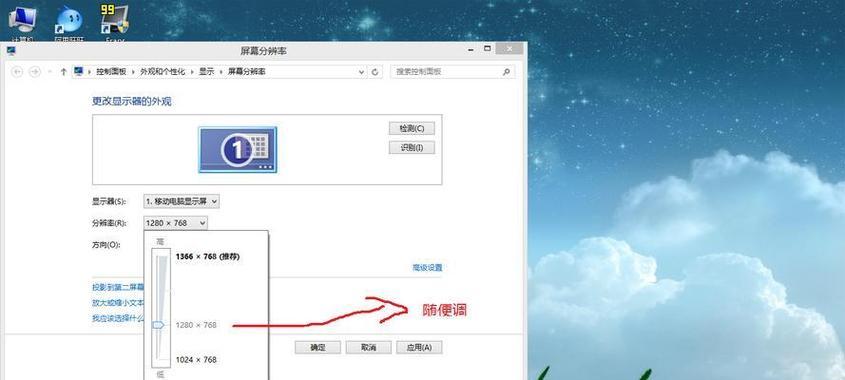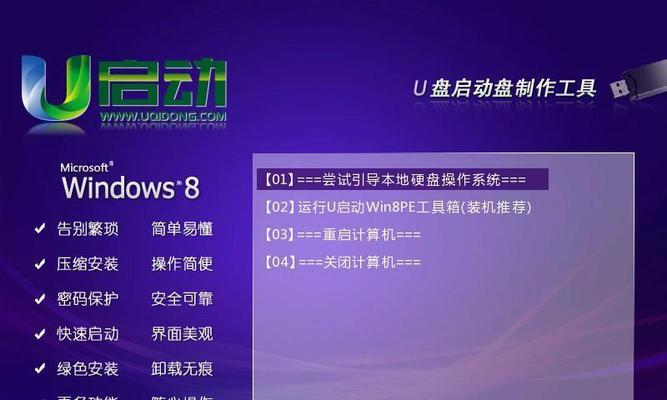在使用台式电脑时,有时候可能会遇到亮度过高的问题,这不仅会造成眼睛的不适,还会影响工作和学习的效率。本文将介绍如何调节台式电脑的亮度,以便提供一个舒适的视觉环境。
1.调节显示器亮度的重要性
在使用台式电脑时,显示器亮度过高会导致眼睛疲劳、干涩和视觉不适等问题,因此调节亮度是非常必要的。
2.找到显示器菜单键
通常,显示器上会有一个菜单键,通过它可以进入菜单界面,从而调节亮度和其他设置。
3.进入显示器菜单界面
按下显示器上的菜单键,屏幕上会出现一个菜单界面,通过菜单键上下左右的按键可以选择亮度选项。
4.调节亮度选项
在菜单界面中选择亮度选项,然后通过按键上下调节亮度的数值,一般范围为0-100,根据个人需求进行调整。
5.验证亮度调节效果
调节完亮度后,可以观察屏幕上的变化,并根据自己的舒适感来判断是否需要进一步调整亮度。
6.调节台式电脑系统亮度
除了通过显示器菜单调节亮度外,也可以通过台式电脑的系统设置来调整亮度。通常在操作系统的控制面板或设置界面中可以找到亮度选项。
7.控制面板中的亮度调节
在控制面板中找到显示设置或屏幕亮度选项,然后通过滑动调节条来改变亮度数值。
8.系统托盘中的亮度调节
一些操作系统在系统托盘中提供了快速调节亮度的选项,可以直接点击托盘图标来改变亮度。
9.使用第三方软件调节亮度
除了系统自带的亮度调节功能,还可以选择安装一些第三方软件来调节亮度,这些软件提供更多的选项和自定义设置。
10.考虑使用护眼模式
一些显示器和电脑系统提供了护眼模式,它们会自动调节亮度和颜色温度,以减少对眼睛的刺激和疲劳。
11.定期休息眼睛
无论调节了多少次亮度,长时间盯着电脑屏幕都会对眼睛造成伤害,因此定期休息眼睛也是非常重要的。
12.使用防辐射眼镜
如果经常需要长时间使用电脑,可以考虑使用专门的防辐射眼镜,以减少对眼睛的伤害。
13.避免在过亮的环境中使用电脑
在太亮的环境下使用电脑会加重眼睛的负担,因此应尽量避免在强光下使用台式电脑。
14.调节台灯亮度
如果周围环境过亮,可以适当调节台灯的亮度,以减少对显示器亮度的依赖。
15.养成良好的用眼习惯
养成良好的用眼习惯也是保护眼睛健康的重要一环,合理安排工作和休息时间,避免长时间连续使用电脑。
通过调节台式电脑的亮度,我们可以提供一个更舒适的视觉环境,减少对眼睛的负担。无论是通过显示器菜单、系统设置还是第三方软件,选择适合自己的亮度设置,配合良好的用眼习惯和休息,能够有效保护眼睛健康。